Sony-videokamera er professionelt og populært digitalt videokamera, og flere og flere bruger det til at optage forskellige videoer. Hvis du har mange videoklip, der er optaget af Sony-videokameraet og ønsker at redigere disse Sony-videoer, har du brug for professionel Sony-videoredigeringssoftware til at hjælpe dig med at redigere Sony-videoer.

Der er meget Sony-videoredigeringssoftware, og du kan opdage, at hverken Sony-videoredigeringsprogrammet er svært at bruge, eller at du ikke kan finde de ønskede funktioner. Således er professionel og let at bruge Sony-videoredigeringssoftware meget vigtig.
Hvis du har prøvet mange Sony-videoredigerere og ikke er tilfreds med output, skal du prøve Aiseesoft Sony Video Editor. Det er professionelt og let at bruge Sony-videoredigeringssoftware, der kan redigere videoer, der er optaget af Sony-videokameraer. De kraftfulde og rige Sony-videoredigeringsfunktioner og brugervenlige interface giver dig mulighed for at redigere Sony-videoer og tilføje specialeffekter til Sony-video frit.
Trin 1 Download og installer
For at redigere videoer, der er optaget af Sony-videokameraet med Aiseesoft Video Converter Ultimate, som er den professionelle Sony videoredigerer, og du skal downloade og installere denne Sony videoredigeringssoftware på din computer.

Trin 2 Føj Sony-video til appen
Efter at have installeret denne Sony-videoredigeringssoftware med succes, skal du bare indlæse dine Sony-videoer til Sony-videoredigereren. Knappen "Tilføj filer" giver dig mulighed for nemt at indlæse lokale Sony-videoer. Vær opmærksom på, at før du tilføjer Sony-video til Sony-videoredigeringssoftwaren, skal du først overføre din Sony-video fra Sony-videokameraet til computeren.

Trin 3 Rediger Sony-video, som du vil
De rige Sony-videoredigeringsfunktioner gør det ret let at redigere Sony-videoer, som du vil.
1. Du kan klikke på "Rediger" -ikonet for at redigere videoen. Funktionen "Rotate & Crop" giver fire måder at rotere eller vende din video i den rigtige vinkel.
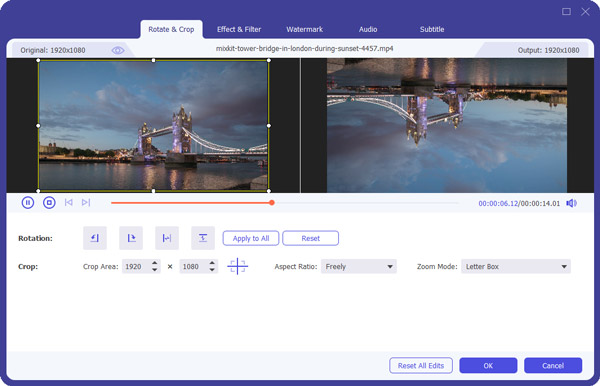
2. Har du brug for at konvertere 2D-video til 3D? Hvis du har brug for det, kan du gå til "Værktøjskasse" og vælge "3D Maker". Upload din 2D-video, aktiver 3D-effekt og tilpas 3D-indstillinger.
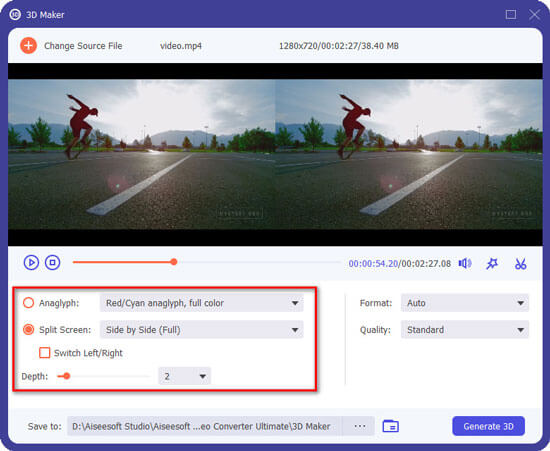
3. Hvis du vil slippe af med de uønskede kanter, skal du blot klikke på knappen "Roter & beskær" for at vælge zoomtilstand som "Letterbox", "Center", "Pan & Scan" eller "Fuld". Du får den ønskede video.
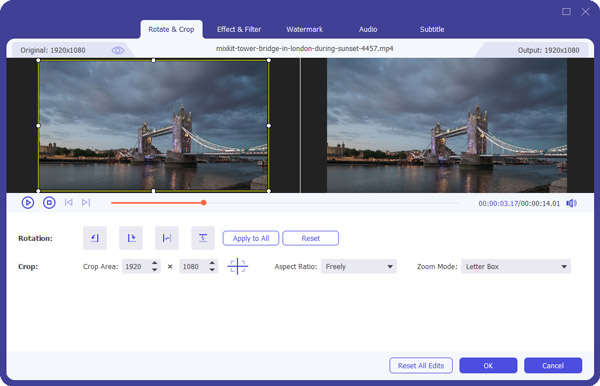
4. Med denne kraftfulde software kan du også justere Sony video / audio-parameter og tilpasse anden videoeffekt, såsom lysstyrke, kontrast, mætning, farvetone og lydstyrke osv.
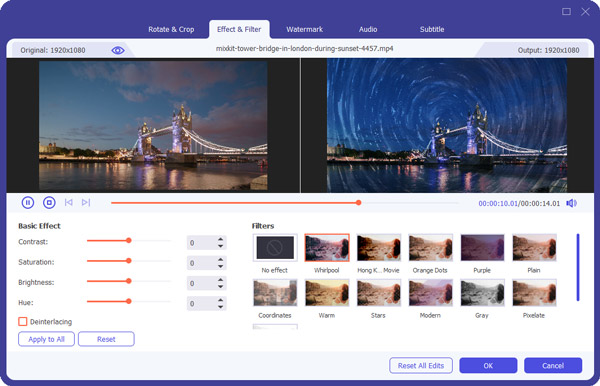
5. Forbedr Sony videokvalitet. Du kan opskalere videoopløsningen, optimere videolysstyrke og kontrast, fjerne videostøj og reducere rystelse af video.

6. Føj vandmærke til Sony-video. Du har lov til at tilføje tekst eller billeder vandmærke på din video.
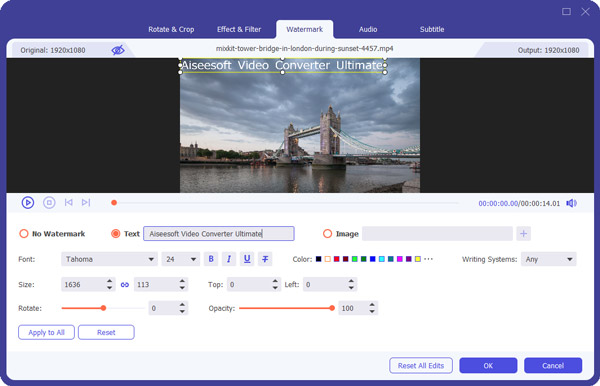
7. Med denne video redigeringssoftware kan du også Clip Sony-videolængde.

Trin 4 Konverter
Efter redigering af Sony-video efter dit behov skal du klikke på "Konverter alle" for at begynde at konvertere Sony-video med den effekt, du laver. Konverteringshastigheden er super hurtig, og snart kan du nyde den tilpassede Sony-video, som du vil.



Udover ovenstående professionelle måde at redigere Sony-video på, kan du også vælge at redigere videofiler vha Windows Movie Maker. Instruktionerne er som følger:
Trin 1 Download og installer Windows Movie Maker på din computer.
Trin 2 Klik på knappen "Tilføj videoer og fotos" for at importere din Sony-videofil til softwaren.
Trin 3 Du kan først se en forhåndsvisning af din video i venstre del af hovedgrænsefladen. Derefter kan du redigere din Sony-video ved at anvende titel, billedtekst, kreditter og AutoMovie-temaer på din film. Hvad videoeffekten angår, kan du vælge Slør, kantdetektion, sort / hvid, 3D-ripper, Fade ind / ud osv. Du kan også vælge dine yndlingssange som baggrundsmusik.
Trin 4 Klik på "Gem film" -knappen for at vælge eksportvideoformat.

Hvordan redigerer du videoer ved hjælp af Sony Vegas?
Træk og slip videoen til Sony Vegas's tidslinje. Klik på det tomme rum på tidslinjen, og vælg Tilføj videospor. Du kan klikke på fanen Effekt i venstre side for at tilføje en effekt. Du kan også bruge Mask-funktionen til at udskære bestemte objekter fra et klip. Klik derefter på Filer> Eksporter for at gemme den redigerede video.
Hvilke produkter har Sony?
Sony Corporation er en stor producent af forbrugerelektronikprodukter, herunder digitale og videokameraer, auto lydsystemer, hjemmelydssystemer, DVD-afspillere, Blu-ray diskafspillere og tv-apparater.
Er Sony Vegas Pro 15 gratis?
Ikke nøjagtigt. Sony Vegas Pro 15 er den ideelle software til ikke-lineær videoredigering. Du kan bruge den gratis under dens gratis 30-dages prøveperiode. Hvis du vil opleve flere funktioner, kan du købe pro-versionen.